在 WordPress 中,商品是一種自定義文章型別,與 「文章」 是同一性質,只不過商品多了產品資料 (價格、庫存、配送型別、屬性等引數) 、產品簡短描述、商品相簿等設定選項,所以在新增商品之前,必須熟悉商品的這些選項的用途,以及在前後臺、客戶購物過程的作用。
在為商城新增一個商品之前,我們先來瞭解一下 Woocomerce 的產品型別:
- 單一商品
此商品只有一種,比如 「
天然大理石畫驚濤拍岸
」 畫面是獨一無二,再比如衣服,只有一種顏色 而且是均碼的;
- 此型別的商品本身並不能加入購物車進行出售,而是在其它商品中的 「聯鎖的商品」 將其選擇成為當前商品的 「附屬商品」,也就是贈送的商品;
- 此型別的商品與淘寶客是類似的,提供了一個外部連結的按鈕,可以新增商品淘寶的地址,自定義按鈕的文字;
- 當前商品有多種型別,比如衣服的顏色有很多種,尺碼有大、中、小號等,就可以使用 「可變商品」 。
Woocomerce 是一個使用簡單但功能強大的外掛,但是對於一個新手來說在使用的過程中還是會遇到很多的問題,所以今天先介紹下如何新增一個單一的商品 (以下步驟是筆者的個人習慣) 。
一、新增商品的基本資訊
名稱、分類、標籤、別名,然後儲存,這與 「文章是一樣的」,所以不用多介紹;
二、新增商品描述
編輯文章時的主內容區域,此內容是商品介紹的重要內容,將顯示在商品頁中 Tabs 的 「商品描述」 內。可新增任意形式的內容,比如文字、圖片、音樂、影片等,與編輯 「文章」 是一樣的。
二、設定單一商品下的引數
1 、常規:新增編碼、原價和網售價;
2 、庫存:有數量限制就啟用,沒有就不需要啟用,比如虛擬產品就不需要;其中單獨售出如果勾選,一個訂單隻能買一個當前商品,對於一些獨一無二的商品這個選項很漂亮;
3 、配送:重量和尺寸可以根據商品的實際情況填寫,運費類是當前商品預設以什麼快遞進行發貨,可以在 「商品」 選單下的 「配送型別」 中進行新增;
4 、聯鎖的商品:首先我們在附加銷售、交叉銷售和組合商品都新增好相應的商品,如圖:
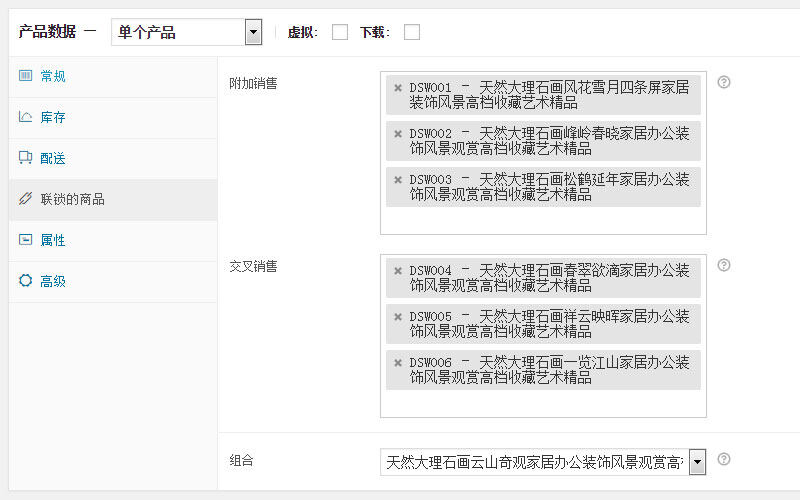
「附加銷售」 中的商品將顯示在當前商品的 TABS 下面的 「您可能還會喜歡…」 中,也就是 「相關商品」 上面,與 「相關商品」 一樣的展示方式,不同的是 「附加銷售」 是特定的商品;

「交叉銷售」 中的商品將顯示在購物車中的 「您也許還對這些有興趣…」,前提是當前商品得加入購物車,如果多個加入購物車中的商品都有新增 「交叉銷售」 的商品,這些商品將同時顯示在 「您也許還對這些有興趣…」 的商品列表中,其中有相同的 「交叉銷售」 的商品將合併為一個顯示;它季商城沒有使用些功能,如果客戶把多個有 「交叉銷售」 的商品新增到了購物車中,也許感興趣列表中的商品就太多了。
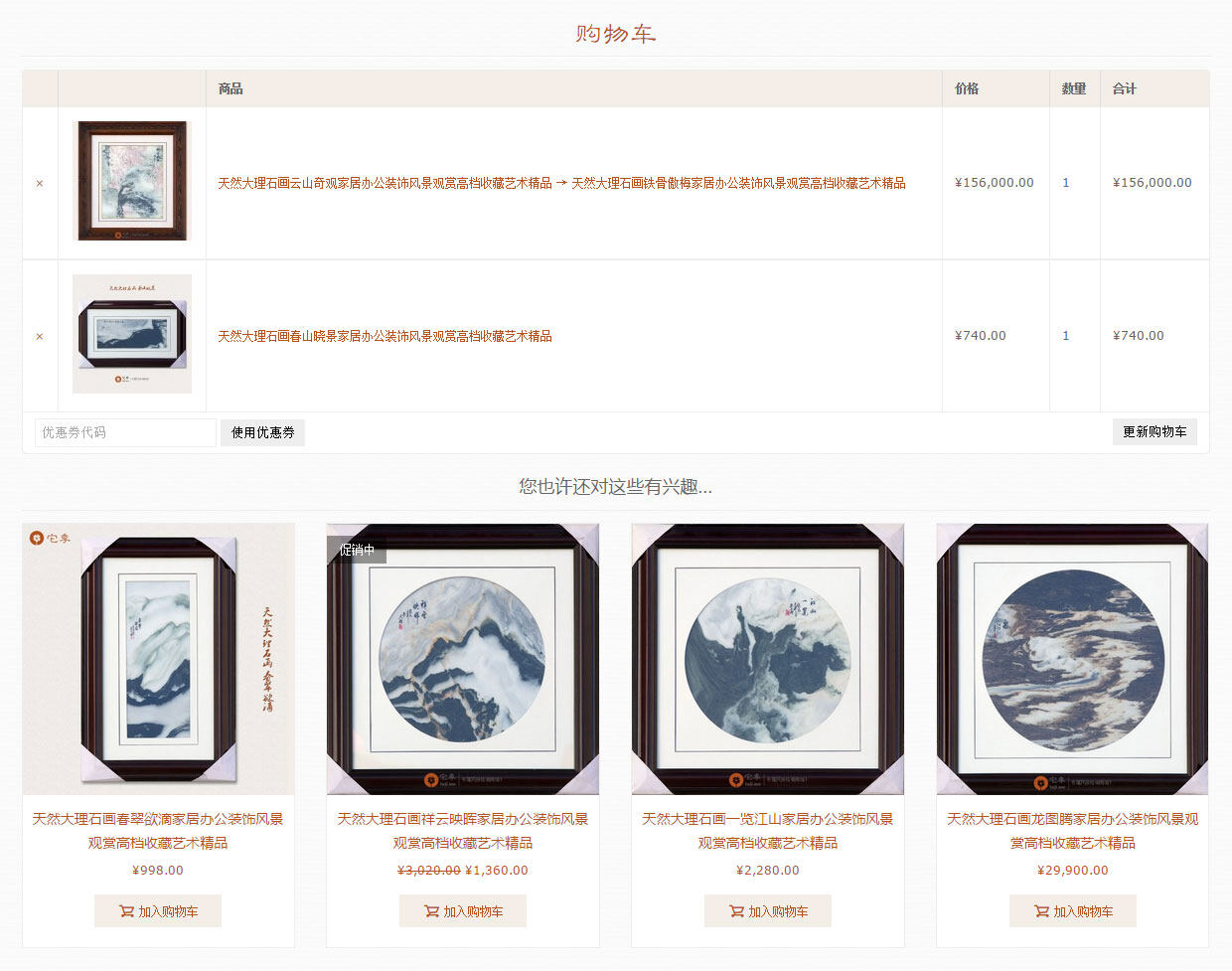
「組合商品」 只允許選擇 「群組商品」 形式的商品,顯示在購物車中當前商品上,如上圖第一個商品,一個 「群組商品」 標題指向當前商品;5 、屬性:為當前商品新增一些引數值,可以在編輯商品中 「產品資料—屬性」 中點選 「新增」 直接新增,也可以在選單 「商品—屬性」 中先新增好,再回到當前商品編輯,在 「自定義產品屬性」 中選擇要新增的屬性。新增的屬性需要在前臺 「TABS—商品屬性」 進行展示的,勾選 「在產品頁可見」 就可以;
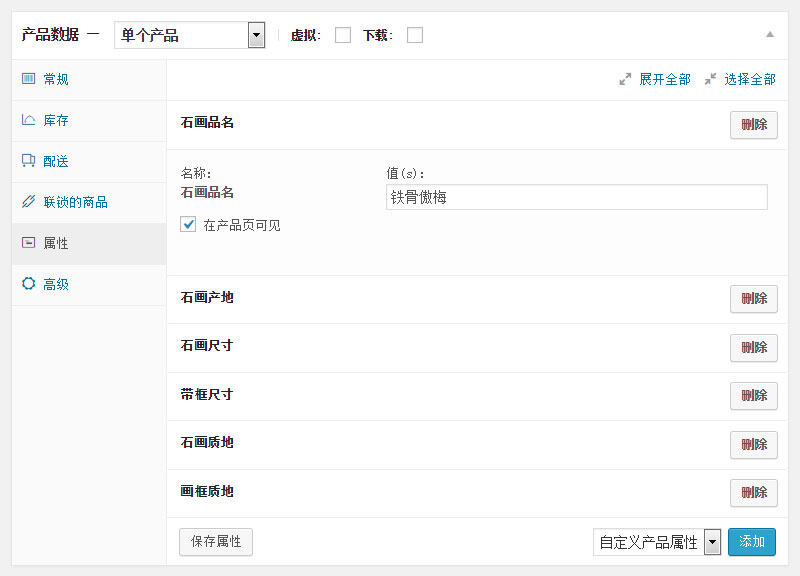
6 、高階:裡面的設定就根據需要吧。三、新增產品簡短描述
產品簡短描述將顯示在商品的縮圖右側中,更重要的是很多 WP 主題中的 SEO 獲取的描述就是描述中的內容,如下圖中的 「雲重遮晨鳥,峰高迎曙光。最愛登高處,秋色染霞黃。」:
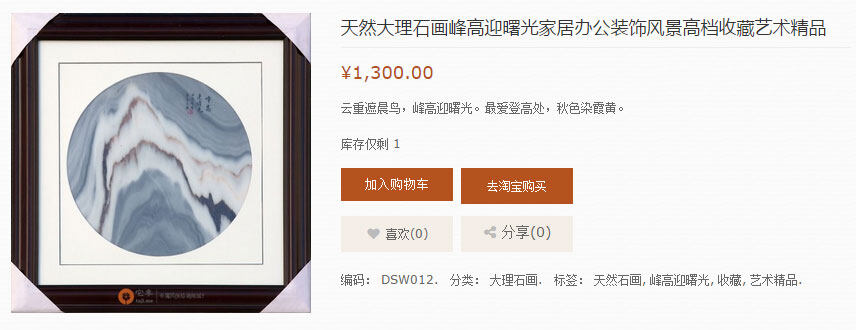
四、新增商品的特色影像與相簿
1 、特色影像就不用多介紹,將顯示在商品頁面的主圖中;
2 、相簿,為商品新增多張能夠展示商品的圖片,顯示在主圖下方。
五、商品釋出中的選項:目錄/搜尋、精選
商品的釋出小工具中的狀態、公開度與釋出於與文章是一樣,只是多了 「目錄可見」,點選 「編輯」 展開其設定引數;

1 、設定商品的可見度,這個就一目瞭然;
2 、啟用該選項以推薦此產品,如果當前商品為特色商品,可以勾選此選項。
最後釋出當前商品,到此,我們就成功地釋出屬於自己的第一個 WooCommerce 商品。有說的不對的地方請告之,謝謝!